在Excel中制作考勤表格模板需要了解考勤的基本需求、掌握Excel的基本操作、设置公式及格式化、并进行数据分析。 在这篇文章中,我们将详细讨论每个步骤,并提供实际操作的指南。
一、了解考勤的基本需求
在开始制作考勤表格模板之前,首先需要了解公司或组织的具体考勤需求。这包括:
考勤周期:是按月、按周还是按天记录考勤。
考勤项目:需要记录哪些项目,比如出勤、迟到、早退、请假等。
数据统计:需要统计哪些数据,比如出勤天数、迟到次数、请假天数等。
二、准备工作
在制作考勤表格模板之前,需要先整理好员工信息及考勤项目。这可以包括以下内容:
员工信息:员工姓名、员工编号、部门等。
考勤项目:出勤、迟到、早退、请假、缺勤等。
其他信息:需要记录的其他信息,比如工作时间、加班时间等。
三、在Excel中创建考勤表格模板
1. 创建基本表格结构
在Excel中打开一个新的工作表,创建考勤表格的基本结构。以下是一个简单的例子:
序号
员工编号
员工姓名
部门
日期
出勤情况
可以根据实际需求增加或调整列数。
2. 输入员工信息
在表格中输入员工信息,包括序号、员工编号、员工姓名和部门等。这可以手动输入,也可以从其他系统中导入。
3. 设置日期
在表格中设置日期,可以根据考勤周期进行设置。比如,如果是按月考勤,可以设置31列分别代表每一天。
四、设置公式及格式化
1. 使用条件格式标记考勤情况
可以使用Excel的条件格式功能,根据出勤情况自动标记不同颜色。比如:
出勤:绿色
迟到:黄色
早退:橙色
请假:蓝色
缺勤:红色
2. 统计考勤数据
可以使用Excel的公式功能对考勤数据进行统计。比如:
出勤天数:使用COUNTIF函数统计出勤的天数。
迟到次数:使用COUNTIF函数统计迟到的次数。
请假天数:使用COUNTIF函数统计请假的天数。
以下是一个简单的例子:
=COUNTIF(E2:E32, "出勤")
五、数据分析与报表
1. 数据透视表
使用Excel的数据透视表功能,可以对考勤数据进行更详细的分析。比如,可以按部门统计出勤情况,按日期统计考勤情况等。
2. 图表
使用Excel的图表功能,可以将考勤数据以图表的形式展示。比如,可以创建柱状图、折线图等,直观展示考勤情况。
六、自动化考勤表格
可以使用VBA(Visual Basic for Applications)编写宏,自动化考勤表格的部分操作。比如,可以编写宏自动输入日期、自动统计考勤数据等。
七、保存与共享
完成考勤表格模板后,可以将其保存为Excel模板文件(.xltx),以便以后使用。还可以将其共享给其他员工或部门,方便统一使用。
八、示例模板
以下是一个简单的考勤表格模板示例,可以根据实际需求进行调整:
序号
员工编号
员工姓名
部门
日期
出勤情况
1
001
张三
销售
2023-10-01
出勤
2
002
李四
技术
2023-10-01
迟到
3
003
王五
财务
2023-10-01
请假
…
…
…
…
…
…
九、总结
制作考勤表格模板是一个系统的工作,需要了解考勤的基本需求、掌握Excel的基本操作、设置公式及格式化,并进行数据分析。通过合理的设置,可以提高考勤记录的效率和准确性,为公司的管理提供有力的数据支持。
相关问答FAQs:
1. 考勤表格模板在Excel中怎么制作?在Excel中制作考勤表格模板非常简单。首先,打开Excel软件,选择一个空白的工作表。然后,根据需要确定表格的列数和行数。接下来,根据具体的考勤需求,在第一行或第一列中填写相应的日期或员工信息。在表格中的每个单元格中输入员工的考勤数据,例如出勤、迟到、旷工等。最后,根据需要对表格进行格式化和设计,如添加颜色、边框、公式等。
2. 考勤表格模板应该包括哪些内容?一个完整的考勤表格模板应该包括员工姓名、日期、上班时间、下班时间、出勤状态等重要信息。此外,还可以根据需要添加其他列,例如迟到次数、请假天数、加班时长等。通过将这些信息整理在一个表格中,可以方便地统计和分析员工的考勤情况。
3. 如何使用Excel考勤表格模板记录员工的考勤情况?使用Excel考勤表格模板记录员工的考勤情况非常简单。只需每天在相应的日期单元格中填写员工的出勤状态即可,如“出勤”、“迟到”、“旷工”等。如果需要统计迟到次数或请假天数,可以在相应的列中输入具体的数字。Excel会自动计算和统计相关数据。通过这种方式,您可以方便地跟踪和管理员工的考勤情况。
文章包含AI辅助创作,作者:Edit2,如若转载,请注明出处:https://docs.pingcode.com/baike/4454130